Mantenimiento de usuarios
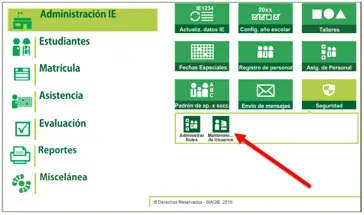
La secuencia de ingreso es la siguiente: Administración IE → Mantenimiento de Usuarios.
Esta opción permite administrar a los usuarios de la I.E en donde se le asigna a un personal de la I.E un usuario y una clave para que pueda ingresar al sistema, así mismo se le asigna un rol determinado el cual tendrá privilegios. Para el crear acceso a un docente, este deberá de estar registrado y asignado como personal de la IE, asimismo deberá de estar con su respectivo horario.
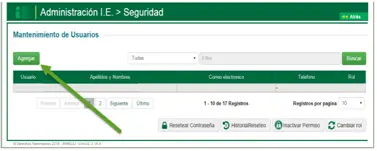
Para agregar a un personal docente su acceso de hace clic en el botón “Agregar”, de la ventana emergente de mantenimiento de usuarios.
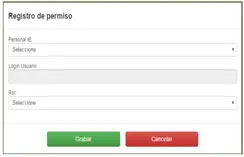
El sistema apertura una ventana emergente donde se deberá de llenar los siguientes datos:
Personal IE: Se selecciona el personal docente registrado y asignado en personal de la IE, a brindar acceso al sistema. Login Usuario: Se registra el número de DNI, el sistema ejecuta el proceso por defecto.
Rol: rol que se asignara la personal de la IE.
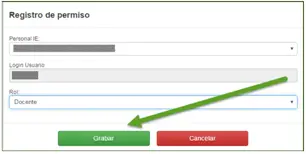
Actualizados Los Datos Del Registro Del Permiso, se da clic en el botón “Grabar”
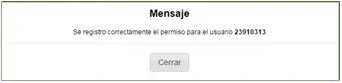
El sistema genera un mensaje donde detalla que se registró correctamente el permiso para el usuario 12345678. Se actualiza la ventana de mantenimiento de usuarios, el paso siguiente es resetear contraseña del usuario creado, para ello se selecciona haciendo clic sobre el dato del personal y luego se hace clic en el botón “Resetear Contraseña”
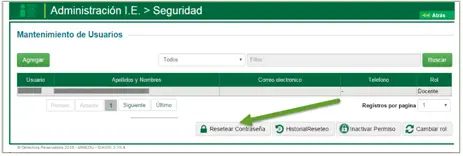
El sistema genera un mensaje donde pregunta si está seguro de resetear la contraseña al usuario 12345678, si el procedimiento es correcto se hace clic en el botón “Grabar”
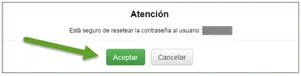
El sistema procesa el requerimiento y genera una nueva contraseña, la misma que deberá de ser brindada la personal registrado para que acceda a su respectivo sistema asignado de acurdo a su rol.
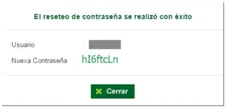
Historial de reseteo: el sistema le permite ver al administrador de la IE, visualizar por usuario cuando y cuantas veces se a reseteado a un usuario su respectiva clave, para ello se selecciona al personal y se hace clic en el botón “Historial de reseteo”
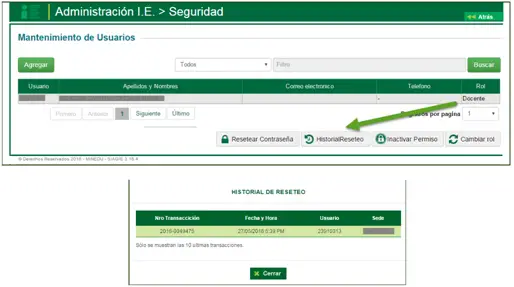
A lo cual el sistema le genera la siguiente ventana emergente con los detalles de cada reseteo que se ha dado al usuario señalado.
Inactivar permiso: El sistema permite al administrador de la IE, inactivar el acceso a un personal de su IE, para ello se selecciona al personal y se hace clic en el botón “Inactivar permiso”
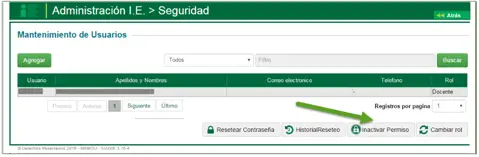
A lo cual el sistema genera un mensaje donde pregunta si está seguro de inactivar al usuario, se hace clic en “Aceptar”
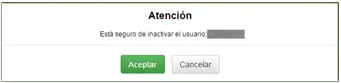
Con la confirmación realizada se retira lo accesos al personal de la IE y se actualiza la ventana de mantenimiento de usuarios de la siguiente manera:
Cambiar rol: El sistema permite al administrador de la IE, cambia rol a un personal ya registrado, para lo cual se hace clic en el botón “Cambiar Rol”
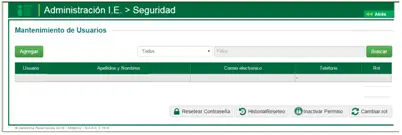
A lo cual el sistema genera una ventana donde de detalla los demás roles existentes en la IE, por los cuales se podría optar para cambiar su nuevo rol del docente, seleccionado el nuevo rol se hace clic en “Grabar”
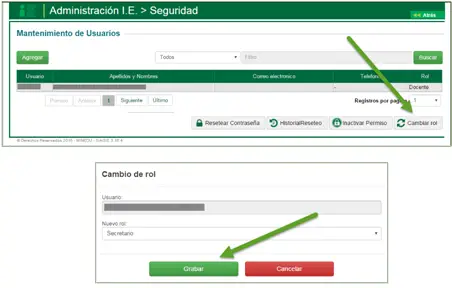
A lo cual el sistema genera un mensaje donde detalla que el rol se actualizo correctamente. Como se visualiza en la siguiente imagen.
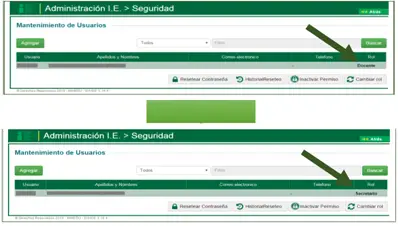
Deja una respuesta
Artículos relacionados